अपनी खुद की Cartoon Image और GIF फ़ाइल कैसे बनाये:- Friends आपने Facebook WhatsApp पर कई बार बॉलीवुड stars और क्रिकेट stars की कार्टून इमेज और कार्टून GIF फाइल देखी होगी। जो कि देखने में कुछ funny टाइप की होती है उन स्टार्स की ऐसी images देखकर आप भी ऐसी images और GIF फाइल बनाने के बारे में जरूर सोचते होंगे।
अगर आप भी अपनी या अपनी दोस्तो की ऐसी कार्टन इमेज या कार्टून GIF फाइल बनाना चाहते हैं, तो आप बन सकते हैं। क्योंकि आज हम आपको इस पोस्ट में अपनी खुद की कार्टून इमेज और GIF बनाने के बारे में बताएंगे।
अपनी खुद की कार्टून इमेज और कार्टून GIF फ़ाइल बनाना बहुत ही आसान है। आप हमारी इस पोस्ट को फॉलो कर के आसानी से ऐसा कर सकते है।
Bobble Keyboard अभी डाउनलोड करने के लिए यहां क्लिक करें।
यह एक बहुत ही अच्छा App है जो कि Keyboard App है। इसे से हम खुद की कार्टून इमेज और कार्टून GIF फाइल तो बना ही सकते हैं, साथ ही Bobble Keyboard को यूज करके हम कहीं पर भी Stylish Front में टाइपिंग भी कर सकते हैं।
इसके साथ ही मैसेज बॉक्स में हम जो भी टाइप करेंगे उस टाइप किए हुए मैसेज को हम अपनी कार्टून इमेज और कार्टून GIF फ़ाइल पर automatically set करके डायरेक्ट वही से किसी के भी पास भेज सकते हैं। कुल मिलाकर हम बोल सकते हैं कि यह एक useful app है, जिसके अंदर बहुत सारे entertaining features है।
Ye Bhi Padhe
तो अब हम इस App की मदद से कार्टून इमेज और कार्टून GIF फाइल बनाने के बारे में बात करते हैं। तो सबसे पहले आपको Bobble Keyboard App डाउनलोड करना है। फिर इस App को ओपन करना है।
अब आपके सामने ऐसा page ओपन होगा। अगर आपको इस App के सभी features को use करना है तो Step 1 पर क्लिक करके Bobble Keyboard को Enable करें और Step 2 पर क्लिक करके इस Keyboard को सेलेक्ट करें। फिर next पेज में 'LET'S GET STARTED' पर क्लिक करे।
उसके बाद next page में आपके मोबाइल का camera ऑन हो जाएगा। वहां पर आप अपनी फोटो capture करें या Gallery icon पर क्लिक करके गेलेरी से इमेज select करें। फिर next page में अपनी इमेज को crop करके ऊपर next के arrow icon पर क्लिक करें।
अब जो next page ओपन हो उसमें आप Male है या Female ये select करे।
अब एक ऐसा page ओपन होगा।
यहां पर जो 2 गोल निसान है उनको अपनी आंखों पर सिलेक्ट करें और जो banded निशान है उसको अपनी ठोड़ी (chin) के नीचे सिलेक्ट करें और फिर ऊपर next के icon पर क्लिक करें।
अब next पेज में आपको आपकी इमेज के 3 कार्टून head मिलेंगे। आपको जो अच्छा लगे वो select कर ले।
अब एक ऐसा page ओपन होगा।
यँहा पर आप अपने हिसाब से अपने head को edit कर ले और फिर next के icon पर क्लिक करे। उसके बाद आपको एक body मिलेगी उस पर अपने head को set कर ले और Done पर क्लिक कर दे।
अब इस तरह से next पेज ओपन होगा।
यहां पर आप देखेंगे कि आपकी कार्टून image और कार्टून GIF फाइल्स तैयार हो चुकी है। अब आप चाहे तो यहां से डायरेक्ट इन images को अपने दोस्तों के साथ शेयर कर सकते हैं।
Bobble Keyboard से Stylish Front में Typing कैसे करे ?
इस App से stylish front में टाइपिंग करने के लिए simply आपको टाइपिंग करते समय Bobble Keyboard को यूज करना है।
जैसा कि आप इमेज में देख सकते हैं। आपने जो भी टाइप किया है उसको स्टाइलिश फ्रंट में convert करने के लिए front icon पर क्लिक करें।
टाइप किए हुए मैसेज को अपनी कार्टून इमेज पर add करने के लिए इमेज icon पर और अपनी GIF फाइल पर add करने के लिए GIF icon पर क्लिक करें, फिर जिसके पास सेंड करना है उसके पास सेंड कर दीजिए।
अगर आप भी अपनी या अपनी दोस्तो की ऐसी कार्टन इमेज या कार्टून GIF फाइल बनाना चाहते हैं, तो आप बन सकते हैं। क्योंकि आज हम आपको इस पोस्ट में अपनी खुद की कार्टून इमेज और GIF बनाने के बारे में बताएंगे।
अपनी खुद की कार्टून इमेज और कार्टून GIF फ़ाइल बनाना बहुत ही आसान है। आप हमारी इस पोस्ट को फॉलो कर के आसानी से ऐसा कर सकते है।
अपनी खुद की Cartoon Image और GIF फ़ाइल कैसे बनाये ?
अपनी खुद की कार्टून Image/GIF बनाने के लिए सबसे पहले आपको play store से कार्टून image और GIF फाइल बनाने वाला App डाउनलोड करना है इसलिए सबसे पहले play store में जाएं और 'Bobble Keyboard' App डाउनलोड करें।Bobble Keyboard अभी डाउनलोड करने के लिए यहां क्लिक करें।
यह एक बहुत ही अच्छा App है जो कि Keyboard App है। इसे से हम खुद की कार्टून इमेज और कार्टून GIF फाइल तो बना ही सकते हैं, साथ ही Bobble Keyboard को यूज करके हम कहीं पर भी Stylish Front में टाइपिंग भी कर सकते हैं।
इसके साथ ही मैसेज बॉक्स में हम जो भी टाइप करेंगे उस टाइप किए हुए मैसेज को हम अपनी कार्टून इमेज और कार्टून GIF फ़ाइल पर automatically set करके डायरेक्ट वही से किसी के भी पास भेज सकते हैं। कुल मिलाकर हम बोल सकते हैं कि यह एक useful app है, जिसके अंदर बहुत सारे entertaining features है।
Ye Bhi Padhe
तो अब हम इस App की मदद से कार्टून इमेज और कार्टून GIF फाइल बनाने के बारे में बात करते हैं। तो सबसे पहले आपको Bobble Keyboard App डाउनलोड करना है। फिर इस App को ओपन करना है।
उसके बाद next page में आपके मोबाइल का camera ऑन हो जाएगा। वहां पर आप अपनी फोटो capture करें या Gallery icon पर क्लिक करके गेलेरी से इमेज select करें। फिर next page में अपनी इमेज को crop करके ऊपर next के arrow icon पर क्लिक करें।
अब जो next page ओपन हो उसमें आप Male है या Female ये select करे।
अब एक ऐसा page ओपन होगा।
अब next पेज में आपको आपकी इमेज के 3 कार्टून head मिलेंगे। आपको जो अच्छा लगे वो select कर ले।
अब एक ऐसा page ओपन होगा।
अब इस तरह से next पेज ओपन होगा।
Bobble Keyboard से Stylish Front में Typing कैसे करे ?
इस App से stylish front में टाइपिंग करने के लिए simply आपको टाइपिंग करते समय Bobble Keyboard को यूज करना है।
टाइप किए हुए मैसेज को अपनी कार्टून इमेज पर add करने के लिए इमेज icon पर और अपनी GIF फाइल पर add करने के लिए GIF icon पर क्लिक करें, फिर जिसके पास सेंड करना है उसके पास सेंड कर दीजिए।
FAQ
खुद की कार्टून इमेज बनाने वाला कीबोर्ड ऐप कौन सा है ?
Bobble Keyboard ऐप से हम खुद की कार्टून इमेज बना सकते है।
हमारी फोटो की GIF फाइल बनाने वाला आप कौनसा है ?
Bobble Keyboard ऐप से हम खुद की Gif फाइल बना सकते है और अपने दोस्तों के साथ शेयर कर सकते है।
मोबाइल कीबोर्ड से ही अपनी खुद की कार्टून इमेज बनाकर कैसे भेजते हैं ?
आप अपने मोबाइल में Bobble Keyboard डाउनलोड करें। उसमें आपको अपनी खुद की कार्टून इमेज बनाने का ऑप्शन मिल जाएगा। उसके बाद आप डायरेक्ट कीबोर्ड से ही अपने दोस्तों के साथ अपनी कार्टून इमेज के साथ अपना मैसेज शेयर कर सकते हैं।
तो दोस्तों उम्मीद करते हैं कि यह पोस्ट अपनी खुद की Cartoon Image और GIF फ़ाइल कैसे बनाये ? आपके लिए helpful होगी। अगर आपको यह पोस्ट अच्छी लगे तो इसे अपने दोस्तों के साथ भी शेयर करें।


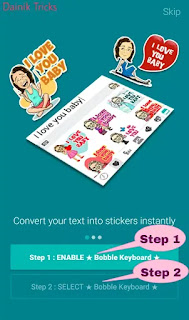















0 टिप्पणियाँ